9 beste animierte Texteffekte für Ihr nächstes Video

Wir leben im Zeitalter des Videos, in dem die Aufmerksamkeit der Zuschauer die neue Währung ist. Bei mehr als 500 Stunden an neuen Videos, die pro Minute hochgeladen werden, ist es nicht einfach, die Aufmerksamkeit der Zuschauer zu gewinnen und zu halten.
Glücklicherweise gibt es verschiedene Möglichkeiten, Ihr Video auffälliger und ansprechender zu gestalten. Eine der attraktivsten Methoden ist das Hinzufügen von animierten Effekten zu den Textnachrichten in Ihrem Video.
In diesem Artikel stellen wir Ihnen die 9 besten animierten Texteffekte in Wave.videovor - einer Online-Videobearbeitungsplattform. Wave.video-Nutzer können die folgenden Texteffekte mit wenigen Klicks auf ihre Videos anwenden.
Beste animierte Texteffekte
1. Der "Rahmen"-Effekt
Der Name dieses Effekts ist ziemlich selbsterklärend - er umrahmt Text mit einer quadratischen oder rechteckigen (je nach Textmenge) Dekoration.

Dieser animierte Texteffekt funktioniert am besten mit kleinen Textstücken - nicht mehr als 2-3 Zeilen innerhalb eines einzigen Frames. Er eignet sich besonders gut, um die Aufmerksamkeit auf die wichtigsten Teile eines Textes zu lenken - Überschriften, Aufforderungen zum Handeln, Kontaktdaten, Firmennamen.
Tipp: Wenn Sie ein Wort oder einen Satz hervorheben, achten Sie darauf, dass die Farben des hervorgehobenen Textes und der Verzierung übereinstimmen.
2. Die "Swipe"-Effekte
Die Kategorie Wischen umfasst die folgenden animierten Texteffekte:
- Wischen von unten
- Streichen von rechts
- Streichen von links
- Streichen von oben
- Streichen nach Wort

Der Swipe-Effekt von links
Diese Effekte sind die grundlegenden und sehen in allen Arten von Videos gut aus.
Wenn Sie nicht gerne mit Animationen experimentieren, Ihre Textnachrichten aber trotzdem gut aussehen lassen wollen, sind die Swipe-Effekte immer eine sichere Wahl.
3. Der "Typ"-Effekt
Der Type-Effekt ist vergleichbar mit dem Typewriter-Animationseffekt in professionellen Schnittprogrammen wie After Effects oder Premiere Pro. Dieser Effekt simuliert das Tippen von Text in Echtzeit.
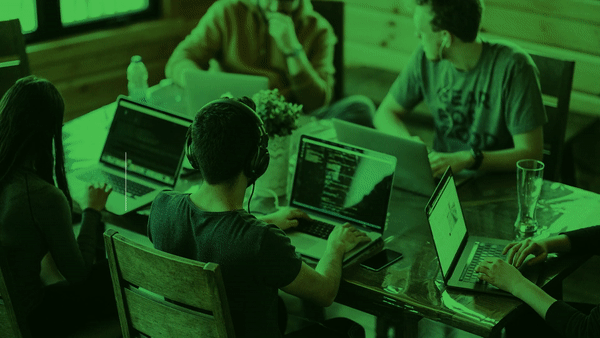
Der Effekt "Schrift" sieht auf größeren Textstücken gut aus, d. h. Sie können den Effekt auch auf den Text Ihres Videos anwenden.
Tipp: Kombinieren Sie diesen Effekt mit der Schriftfamilie Courier New, um Ihrem Video eine technologische/IT-Atmosphäre zu verleihen.
4. Die "Dia"-Effekte
Die Kategorie Dia enthält drei animierte Texteffekte:
- Dia mit Rand
- Dia aus Streifen
- Nach untengleiten

Das Dia mit Randeffekt
Die ersten beiden kommen mit einfachen Dekorationen aus, während der Slide Down-Effekt ohne zusätzliche Elemente auskommt.
Die Slide-Effekte sehen sowohl bei großen als auch bei kleinen Textnachrichten großartig aus.
5. Die "glänzenden" Effekte
Zurzeit gibt es zwei animierte Glanzeffekte für Text:
- Glänzender Eingang
- Glänzendes Dia

Der Hochglanz-Dia-Effekt
Dies sind zwei unterschiedliche Effekte, die mit neutralen Schriftarten und Hintergründen besser aussehen.
Wir empfehlen, diese Effekte bei drei oder weniger Textzeilen zu verwenden. Andernfalls könnten die Effekte den Betrachter von der Bedeutung Ihrer Nachricht ablenken.
6. Die "Appear by"-Effekte
Der Effekt "Erscheinen nach" hat zwei Varianten:
- Erscheinen nach Symbol
- Wort für Worterscheinen
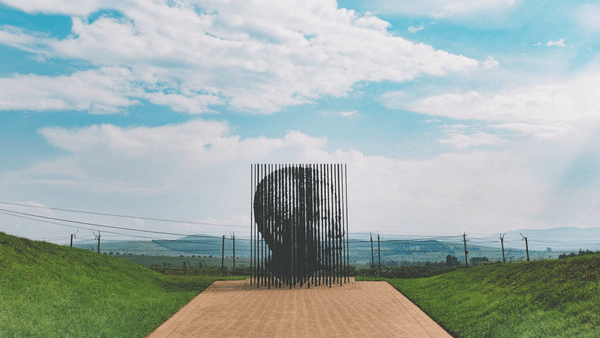
Der Effekt von Appear by Symbol
Der Effekt "Erscheinen nach Symbol " ist im Vergleich zum abrupten "Erscheinen nach Wort" sanfter. 
Auch wenn sie sich in Bezug auf das Erscheinungsbild stark unterscheiden, eignen sich beide Appear by-Effekte hervorragend für die Darstellung größerer Textstücke.
Tipp: Stellen Sie sicher, dass Ihr animierter Text lange genug auf dem Bildschirm bleibt, damit Ihr Publikum ihn erfassen kann. Die durchschnittliche Lesegeschwindigkeit der meisten Erwachsenen liegt bei etwa drei Wörtern pro Sekunde, denken Sie also daran, wenn Sie an der Zeitleiste Ihres Videos arbeiten.
7. Der "Stomp"-Effekt
Der Stomp-Effekt ist sehr dynamisch und auffällig und eignet sich hervorragend für kurze Werbevideos aller Art.
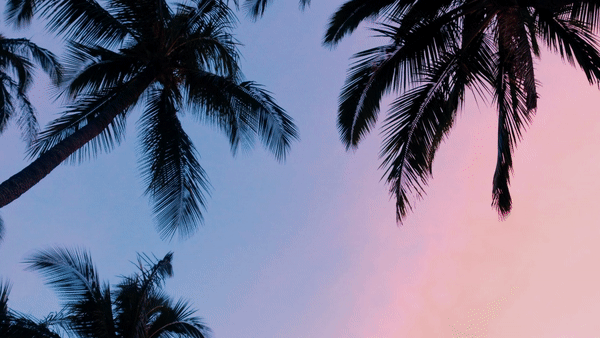
Wenden Sie diesen Effekt auf kleine Textteile wie Überschriften, Aufzählungspunkte, kurze Handlungsaufforderungen und Website-Adressen an.
8. Die "Stripe"-Effekte
Es gibt zwei Stripe-Effekte:
- Dia aus Streifen
- Oberer Streifen

Der "Slide from stripes" -Effekt
Der Effekt Dia aus Streifen hat zwei Ränder - oben und unten an der Textnachricht, während der Effekt Top Streifen nur einen oberen Rand hat.
Diese Effekte eignen sich hervorragend, um die Aufmerksamkeit auf Textnachrichten zu lenken, können aber gleichzeitig vom eigentlichen Video im Hintergrund ablenken.
9. Der "Vorhang"-Effekt
Zu guter Letzt - der Vorhang-Text-Effekt.

Dieser Effekt ist sehr auffällig und deutlich, so dass er sich gut für Überschriften und kurze Werbetexte eignet.
Tipp: Wenn Ihr animierter Text mit Dekorationen versehen ist (z. B. Rahmen, Hervorhebungen, Hintergrund), ist es ratsam, die Textfarben im gesamten Video beizubehalten.
Wie man animierte Texteffekte in Wave.video verwendet
Hier finden Sie eine hilfreiche Anleitung, wie Sie mit Wave.video problemlos Text in Videos animieren können:
Wie man animierte Texteffekte in Wave.video verwendet
Um Ihr Video ansprechender und auffälliger zu gestalten, können Sie mit Wave.video animierte Effekte zu den Textnachrichten hinzufügen, die Sie in Ihrem Video verwenden. In diesem Video lernen Sie verschiedene Texteffekte kennen, die Sie in Wave.video finden können, und erfahren, wie Sie diese in Ihren Projekten einsetzen können. 📌Text zu Video hinzufügen: Alles, was Sie wissen müssen https://wave.video/de/blog/add-text-to-video/ 📌Wie viel Text sollte ich in meinem Video verwenden? Geheimtipps vom Wave.video Designer https://wave.video/de/blog/how-much-text-put-on-video/ 🔗Folgt uns: https://www.instagram.com/wave.video/ https://twitter.com/wave_video https://www.facebook.com/wave.video/ https://www.facebook.com/groups/wave.video https://www.linkedin.com/company/wavevideo/ #wavevideo #tutorials Musik: Ikson - Windy- Fügen Sie zunächst Textnachrichten zu Ihrem Video hinzu.
- Sobald Sie Ihrem Video Text hinzugefügt haben, gehen Sie zum Bedienfeld "Instrumente" und suchen Sie das Dropdown-Menü "Texteffekt".
- Wählen Sie den Effekt Ihrer Wahl aus der Liste der verfügbaren Effekte. Sie können den animierten Texteffekt auch entfernen, indem Sie die Option "Keiner" wählen.
- Legen Sie bei Bedarf die Farbe der Dekoration im Inspektionsbereich fest.
Was sind Ihre bevorzugten animierten Texteffekte? Bevorzugen Sie einfache Animationen oder eher ausgeprägte?
Teilen Sie uns Ihre Meinung in den Kommentaren unten mit!




